GTM4WP: El mejor plugin para Google Tag Manager
GTM4WP es un plugin con el que podemos instalar Google Tag Manager en Wordpress en pocos clics. Y no solo eso, sino que además nos permite recolectar una gran cantidad de datos muy fácilmente (especialmente si tienes un WooCommerce y no te quieres complicar la vida).
Si quieres saber como configurar GTM en tu Wordpress sin usar sus famosas etiquetas, en este tutorial te explico todo lo que debes saber.
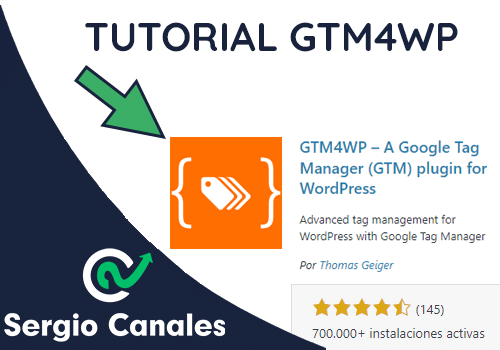
Instalación de GTM4WP
Para instalar GTM4WP en nuestro Wordpress, vamos a Plugins > Añadir Nuevo y en el buscador escribimos "GTM4WP" o "google tag manager". De todos los que nos aparecerá instalamos y activamos el que se llama "GTM4WP - A Google Tag Manager (GTM) plugin for Wordpress".
Aquí te dejo mi reseña de SE Ranking y un cupón para que puedas probarla GRATIS.

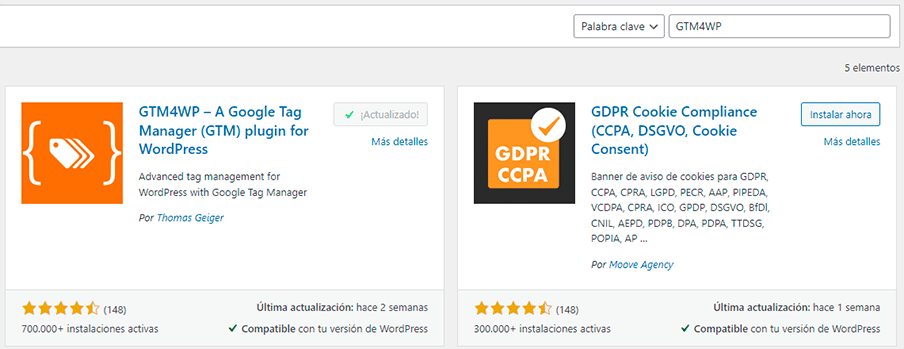
Una vez instalado, lo primero que debemos hacer es indicar nuestro ID de Google Tag Manager.
Para ello, vamos a Ajustes > Google Tag Manager, colocar nuestro ID (aquí te explico como consultarlo) y marcar la opción de Activado.

Así mismo, debemos indicar que hacemos con respecto al Modo de compatibilidad del código del contenedor. Ésta opción se corresponde con la segunda etiqueta que te da Google Tag Manager, es decir, aquella que se ejecuta sólo si tu visitante ha desactivado JavaScript en su explorador.
Tras ello, guardamos los cambio, borramos caché y comprobamos que se haya ejecutado correctamente.
Comprobación de la instalación
Existen muchas formas de comprobar si la instalación ha sido correcta, pero la más sencilla es a través de la extensión de Google Tag Manager. Si te aparece la etiqueta de Google Tag Manager abajo en verde, tal y como te muestro, la instalación habrá sido correcta.
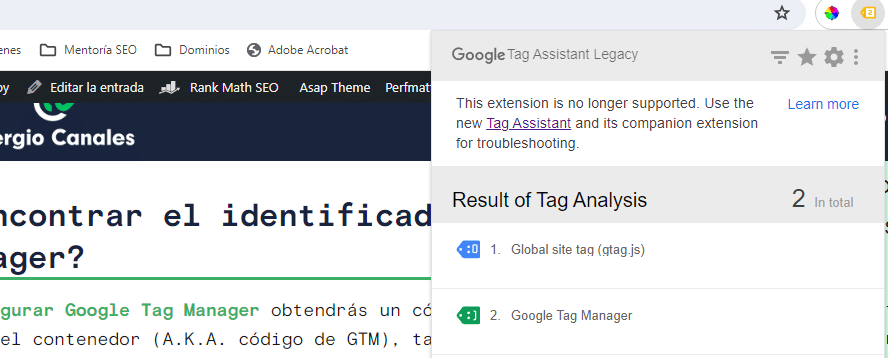
Configuración de GTM for Wordpress
En este punto ya sabes como instalar GTM en Wordpress con un plugin, lo cual está bien, pero podemos explotar aún más esta herramienta para obtener muchos datos de lo que ocurre en nuestra web.
Vamos paso a paso para que lo comprendas bien.
Configuración de Basic Data
Para que comprendas bien lo que vamos a hacer, antes de nada, accede a tu Google Tag Manager y ejecuta la vista previa.

En la ventana que se abre mete el nombre de tu web y tras ello ve a tu workspaces en el menú de la derecha, haz clic en Message > Data Layer y verás que tenemos un Data Layer compuesto de 3 valores.
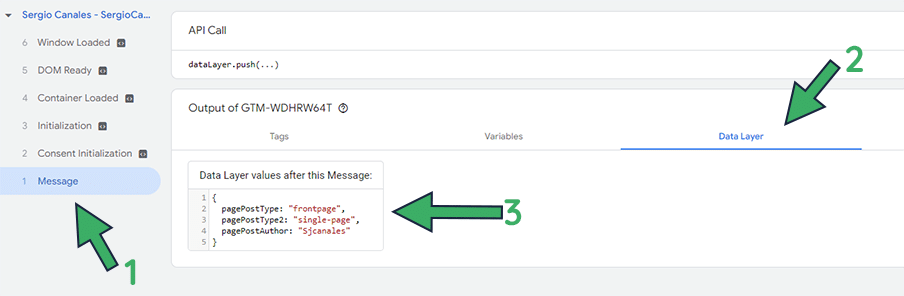
Pues bien, lo que vamos a hacer es ampliar la información a recolectar haciendo un par de clics en nuestro plugin.
Para ello, vamos a ir a la pestaña de Basic Data > Post y marcamos aquello que quieras trackear. Yo marco:
- Tipo de contenido (Post Type) de la publicación/archivo actual.
- Lista de categorías del post/archivo actual.
- Etiquetas del post actual.
- Nombre del autor del post.
- Fecha del post.
- Título de post.
- Formato de entrada.
- Términos de la entrada
Tras ello, de nuevo borramos caché y ejecutamos la vista previa de Google Tag Manager y... voilà, hemos poblado nuestro Data Layer con información más que interesante.
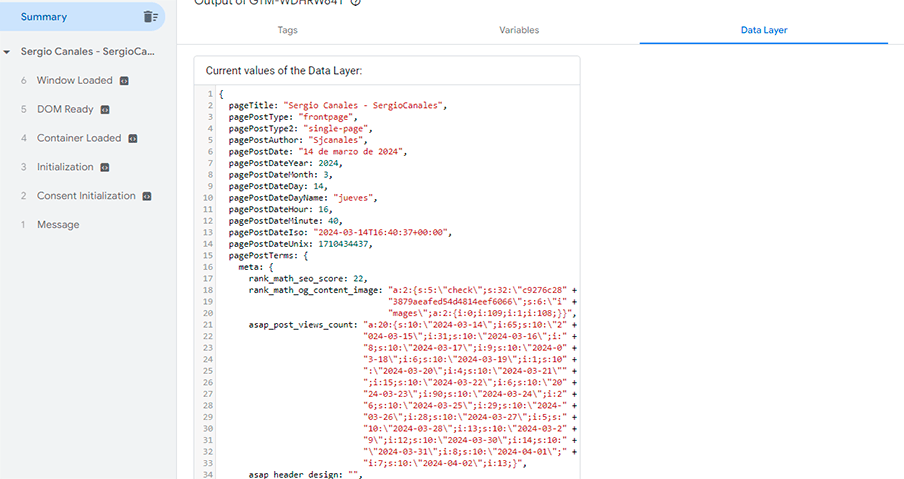
Pues esto, como imaginarás no termina aquí, sino que también podemos extraer mucha más información útil.
A continuación te indico datos interesantes a incluir en el data layer:
- Búsqueda:
- Datos de búsqueda (aunque aquí te explico cómo puedes medir búsquedas con Google Analytics 4).
- Usuarios:
- Nombre del usuario conectado.
- Sistema operativo/Navegador/Dispositivo:
- Datos del navegador.
- Datos de sistema operativo.
- Datos del dispositivo
- Clima y datos geográficos:
- Datos geográficos.
- Código de país de Cloudflare (solo si has hecho la instalación de Cloudflare).
- Sitio:
- No marco nada
Indicado lo de arriba, también te digo que lo que tu quieras medir, quizá no tenga nada que ver con lo que yo quiera medir, así que adáptalo a tus necesidades.
Configuración de Eventos
En esta sección puedes marcar los eventos generales y de medios. Te aconsejo marcar:
- Eventos generales:
- Eventos para el relleno de formularios
- Eventos para medios:
- Eventos de video para Youtube si embebes videos de esta plataforma (auqnue aquí te explico como medir Youtube con GTM)
Configuración de seguimiento de Scroll
Puedes activar esta opción y ver sí los usuarios de tu web se desplazan verticalmente para leer los artículos y hasta donde.
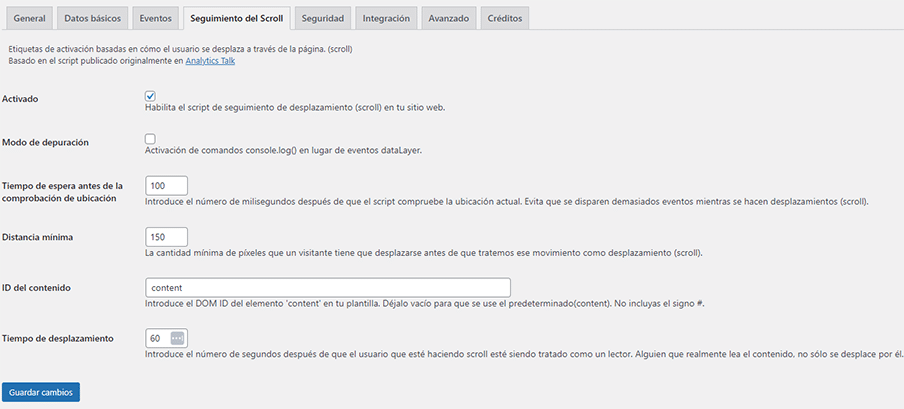
Configuración de Integración
- Contact Form 7:
- Marca la opción de Contact Form 7 si usas este plugin para medir los eventos relacionados con el rellenado de este formulario de contacto.
- WooCommerce: solo si tienes un WooComerce. Abajo te indico los principales, pero aquí te aconsejo encarecidamente que evalúes tu lo que quieres medir.
- Seguimiento de comercio electrónico.
- Contenido del carrito en la capa de datos.
- Incluye la ruta completa de la categoría.
- Taxonomía a usar para las marcas de los productos: si tus marcas se corresponden con etiquetas o categorías, selecciona la correspondiente.
- Datos del cliente en la capa de datos.
- Datos del pedido en la capa de datos
- Cookiebot:
- Bloque automático de Cookibot: actívalo si necesitas cumplir con la RGPD.
Y con esto ya hemos terminado el tutorial de GTM4WP. Espero que te haya servido como punto de partida, y puedas obtener toda la data que necesitas de una forma muy sencilla.

Si has llegado hasta aquí… ¡Apúntate a mi Newsletter y sigue aprendiendo cada semana sobre SEO!



Deja una respuesta